これを想像してください: あなたは Mac で作業しています。 生産性に満足したら、 Spotify 少しリラックスして曲を聴くためのアプリケーション。 その後、何もありません。 なぜですか Spotify Mac にロードされない ?
Spotify は世界最大の音楽ストリーミング サービス プロバイダーであり、最も人気があり、月間アクティブ ユーザー数は 300 億人を超え、さらに増加しています。 数百万の曲やポッドキャストのタイトル、数十億のプレイリストがあり、 Spotify オーディオ市場を席巻。
Mac での作業が好きではない人はいないでしょうか。 Mac ユーザーと Apple ファンは、Apple コンピュータの美しさと効率性を熱狂させています。 ミニマリストで直感的なユーザー インターフェイスとハードウェアとソフトウェアのシームレスな統合により、ユーザーはタスクをより効率的に実行できます。 Mac がフリーズする場合は、このシナリオには該当しません。
応答しないアプリケーションほどイライラするものはありません。 その間 Spotify トラブルシューティングを提供するオンライン コミュニティ用の Web サイトと、技術的なクエリ用の Twitter アカウントを持っている場合は、修正するために実行できる手順があります。 Spotify Mac にロードされません。
コンテンツガイド パート1。なぜですか Spotify Mac に読み込まれていませんか?パート2。 直し方 Spotify Mac に読み込まれていませんか?パート3。ボーナス:ダウンロード Spotify 避けるべき曲 Spotify 読み込まれませんパート4:結論
なぜですか Spotify にロードされていません Mac? XNUMXつの基本的な理由があります—
すべてのデスクトップ アプリケーションにはバグがあり、 Spotify 世界中で XNUMX 人のエンジニアが雇用されている場合でも例外ではありません。 これが理由です Spotify アプリケーションは定期的にアップデートをリリースします。 これらのアップデートには、新機能と、さらに重要なバグ修正が含まれる場合があります。
もう一つの重大な原因 Spotify Macに読み込まないのはストリーミングの方法です。 音楽のストリーミングでは、デバイスのメモリを使用して音楽の塊をキャッシュとして保存し、一時停止や途切れを防ぎます。
このメモリは他のアプリケーションと共有されるため、 Spotify デスクトップで他のアプリを実行したままにしておくと、Mac がフリーズする可能性があります。 Spotify デバイスには 1 GB の空きメモリが必要ですが、この量を超えるというバグ報告があるため、注意が必要です。
ハードウェア アクセラレーションも別の原因です。 有効にすると、 Spotify Mac のハードウェアを使用してパフォーマンスを最適化します。 ただし、ハードウェアが代わりに劣化を引き起こす可能性があります。
原因がわかったところで、 Spotify Mac で読み込まれない場合、アプリを起動して実行するためのソリューションを以下に示します。
時には、 Spotify 実行中にアプリケーションが開かないかフリーズします。 を終了して再度開く Spotify アプリ。 応答しない場合は、次のいずれかの方法でアプリケーションを強制終了します。
オプション 1. Spotify Dock 上の アイコンを右クリックし、「強制終了」を選択します。
オプション 2. Option キー、Command キー、および Esc キーを同時に押します。 次に選択します Spotify [強制終了] ウィンドウで、[強制終了] をクリックします。
オプション3.アクティビティモニターを使用します。
手順1.Finderを開き、[アプリケーション]> [ユーティリティ]に移動します。 アクティビティモニターを開きます。
ステップ2:検索 Spotify プロセスのリストで [X] ボタンをクリックし、ウィンドウの左上隅にある [X] ボタンをクリックします。
Mac のハードウェア アクセラレーションにより、 Spotify 反対のことを経験するか、潜在的に引き起こす可能性があります。 後者が発生した場合は、ハードウェア アクセラレーションをオフにします。 Spotify. クリック 'Spotifyメニューバーの ' ドロップダウンに「ハードウェア アクセラレーション」がチェックマークとして表示されます。 選択してチェックを外します。
もうXNUMXつの簡単な解決策は、Macを再起動することです。 再起動すると、RAMのフラッシュ、メモリリークの除去、接続などの他の関連サービスのリセットなど、アプリケーションのバグが修正される可能性があります。左上隅にあるAppleキーを選択し、[再起動]を選択します。
独自の安全なユーザー アカウントをお持ちの場合、これは一時的な解決策になる可能性があります。 (ただし、複数の人が XNUMX つのアカウントを使用している場合は、これを恒久的な解決策と見なすことができます。) ユーザー アカウントを使用すると、他のユーザーに影響を与えることなく、ファイル、設定、および設定を保持できます。 最初にデバイスを再起動し、ユーザー アカウントを追加してからインストールします Spotify 新しいユーザー アカウントで。
上記の解決策がうまくいかない場合は、以下に問題がある可能性があります Spotifyのインストールまたは現在のセットアップ。 アンインストールしてやり直す Spotify アプリをクリーンアップしてから再インストールします。 アップデートしていない場合は、 Spotify 最近、最新のリリースを確認してください。 アップデートに含まれるバグ修正で問題が解決されている可能性があります。
まず、辞める Spotifyを選択し、Mac から手動でアンインストールします。
ステップ1:「Finder」を開き、メニューの「実行」をクリックします。 「Option / Alt」キーを押しながら「ライブラリ」を選択します。
ステップ 2.キャッシュを開いて削除する Spotifyのフォルダ。
ステップ 3.戻る矢印をクリックして、Application Support を開きます。 消去 Spotifyのフォルダも同様です。
取り外した後 Spotify、再インストール:
ステップ 4。 Spotify Finder > アプリケーションでアプリ。
ステップ 5. Spotify アプリをゴミ箱に移動し、ゴミ箱を空にしてアプリケーションを削除します。
ステップ 6. 最新バージョンをダウンロードしてインストールする Spotify.
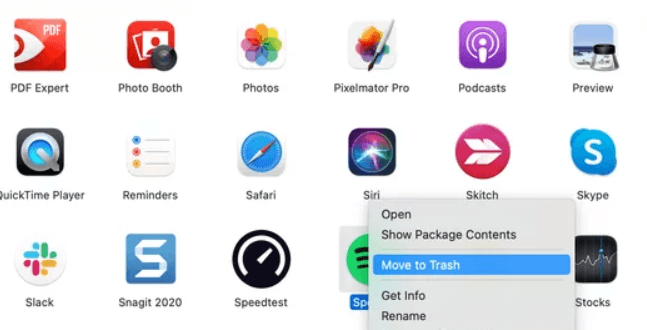
Mac のオペレーティング システムをすぐに更新しないと、アプリケーションや特定の機能が古くなってしまう可能性があります。 アップデートするには、メニューバーのAppleアイコンを選択し、「このMacについて」を選択し、「ソフトウェアアップデート」をクリックして、画面の指示に従ってアップデートを完了します。
基本的に、ソフトウェアの更新により、前回の反復によるバグ、エラー、不具合が解決され、アプリケーションのパフォーマンスが向上します。 では、アップデートが必要かどうかをどのように判断するのでしょうか。 Spotify? を起動するだけです Spotify アプリを起動し、右上隅にあるユーザー プロフィール アイコンをクリックすると、利用可能なアップデートがある場合は、「アップデートが利用可能です。今すぐ再起動してください」オプションが表示されます。 クリックするだけで更新できます。
対応 Spotify Mac にロードしないと、面倒でストレスがかかる可能性があります。 問題を解決するには試行錯誤が必要になる場合があり、場合によっては Mac やインターネット接続などに関する他の問題に遭遇することになります。 聞いてみたくないですか? Spotify アプリがクラッシュすることなく曲を再生できますか?
さらに、無料サブスクリプションから制限なく曲やプレイリストをダウンロードし、古くて信頼できる MP3 プレーヤーを含む多くのデバイスに曲をダウンロードし、オンラインに接続せずにダウンロードを保存したいですか?
Spotify 現時点では上記のような要求は提供されていません。また、音楽ライセンスや制限が原因ではない可能性もあります。 Spotify ユーザーに負担を強います。 Spotify 曲は Ogg Vorbis 形式の DRM 保護ファイルで、そのアプリケーションでのみ再生できます。
入力する DumpMedia Spotify Music Converter。 ダウンロードして DRM保護を解除する お気に入りを保存するには Spotify 曲、プレイリスト、アルバムをあらゆるデバイスに オフライン再生用.
で曲をダウンロードすることはできません Spotifyの無料購読。 そして Spotify プレミアムサーマルバッグ 、最大数の異なるデバイスにのみ音楽をダウンロードできます。 これらのデバイスは、 Spotify アプリ。 また、30 日ごとにオンラインにする必要があります。 Spotify ダウンロードしたファイルを削除します。
連絡先 DumpMedia Spotify Music Converter、4 倍の速度でダウンロードして変換できます。 Spotify 曲、アルバム、またはプレイリストを MP3、M4A、WAV、または FLAC を保持 100% オリジナルのオーディオ品質。 さらに、すべての ID3 タグとメタデータが保持されるため、タイトル、アーティスト、アルバム、アートワークなどの曲の情報が保持されます。
プロセスは簡単です。 3つの簡単なステップでダウンロードと変換を完了します。
ステップ1.無料でダウンロードして起動します DumpMedia Spotify 音楽コンバータインストーラー。追加 Spotify ドラッグアンドドロップで曲/プレイリスト/アルバム。

ステップ 2. 出力形式を選択します。 MP3をクリックし、出力フォルダーを指定します。

ステップ 3. Spotify 「変換」ボタンをクリックしてファイルを変換します。

それでおしまい! オフラインでどこでも好きな場所でトラックを聴くことができます。 Spotify アプリとそのバグと制限。
おめでとう、あなたはの原因を理解しました Spotify デスクトップ アプリが応答しない問題を解決し、Mac の問題を解決する方法を学びました。 これらのことを知ってトラブルシューティングを行うことは、難しいことですが、簡単なことでもありません。
あなたも発見しました DumpMedia Spotify Music Converter。この高速さ Spotify コンバーターを使用すると、お気に入りをダウンロードして変換できます Spotify 音質を犠牲にすることなく曲とプレイリストを再生します。
Is Spotify Macにロードされていませんか? コンバーターがあれば問題ありません。 ダウンロードすることもできます Spotify 制限なしで他のデバイス上の曲。 技術的な問題を回避し、リスニング体験をお楽しみください DumpMedia Spotify Music Converter.
